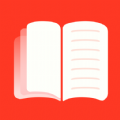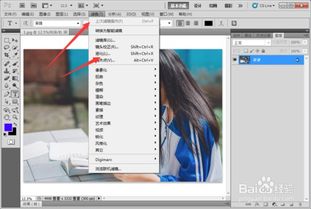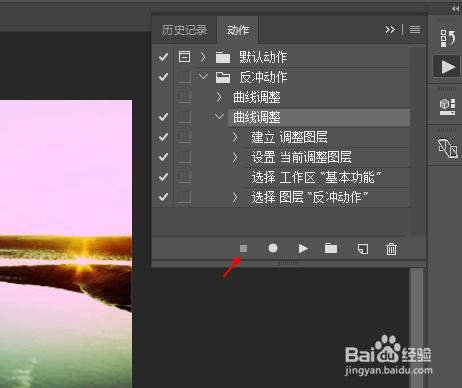创意PS打造梦幻泡泡文字效果
在这个充满创意与想象的时代,文字已不仅仅是传达信息的工具,它更是一种艺术的表达,一种能够触动心灵的魔法。今天,让我们一起踏上一场奇妙的旅程,探索如何在Photoshop(简称PS)中制作那些梦幻般的泡泡文字,让你的设计作品瞬间闪耀,令人眼前一亮!

一、前期准备:开启创意之旅的钥匙
首先,确保你的电脑上已经安装了最新版本的Photoshop。这个强大的图像处理软件将是我们实现泡泡文字梦工厂的核心工具。接下来,搜集一些灵感素材,比如色彩斑斓的气泡图片、你喜欢的字体样式,以及任何能激发你创作欲望的元素。别忘了,创意往往来源于生活中的点点滴滴,所以保持一颗敏感而好奇的心吧!
二、基础铺设:文字与背景的完美融合
1. 新建文档:打开Photoshop,创建一个新的工作文档。根据你需要的设计尺寸进行设置,比如A4大小(210mm x 297mm),分辨率保持在300dpi,以确保打印质量。
2. 选择背景:为你的设计挑选一个合适的背景。可以是一个纯色背景,也可以是渐变效果,甚至是一张与你主题相符的图片。这里,为了突出泡泡文字的轻盈感,我们可以选择淡蓝色到白色的径向渐变作为背景。
3. 输入文字:使用“文字工具”(快捷键T),在画布上输入你想要转换为泡泡文字的内容。选择一款圆润、无衬线且易于阅读的字体,比如“Arial Rounded MT Bold”或“Comic Sans MS”(尽管后者常被调侃,但在某些场合下能增添趣味性)。调整字体大小和位置,使其与背景和谐共存。
三、魔法时刻:泡泡效果的诞生
1. 创建泡泡形状:
使用“椭圆工具”(快捷键U),在文字周围绘制几个大小不一的圆形,模拟泡泡的轮廓。
通过调整圆形的透明度和添加“高斯模糊”(滤镜>模糊>高斯模糊),使泡泡边缘看起来更加柔和、自然。
为了增加立体感,可以给每个泡泡添加轻微的阴影和高光。选择“画笔工具”,设置颜色为深蓝色或黑色,降低不透明度,在泡泡底部轻扫几笔作为阴影;同样,用白色或浅蓝色在泡泡顶部添加高光。
2. 文字变形:
选中文字图层,右键选择“转换为智能对象”。这一步非常重要,因为它允许我们在不损失质量的情况下反复编辑和调整。
应用“扭曲”滤镜(滤镜>扭曲),如“波浪”或“球面化”,适度调整参数,让文字呈现出微微弯曲、仿佛被气泡包裹的形态。记得预览效果,直到满意为止。
3. 融合泡泡与文字:
创建一个新的图层组,将之前绘制的所有泡泡形状和文字图层移入其中。这样做可以方便管理,也便于后续的整体调整。
使用“橡皮擦工具”或“图层蒙版”,细心地擦除或隐藏那些遮挡文字部分的泡泡边缘,让文字仿佛是从泡泡内部透出,既保持了文字的清晰度,又增添了趣味性。
四、细节雕琢:让泡泡文字更加生动
1. 添加颜色渐变:
双击文字图层,打开“图层样式”面板,勾选“渐变叠加”。选择一种从浅蓝到透明或多彩渐变的样式,使文字看起来更加立体、富有层次感。
在“渐变叠加”设置中,尝试调整角度、缩放比例以及渐变类型(线性、径向等),以达到最佳视觉效果。
2. 增加光泽效果:
依然在“图层样式”面板中,勾选“内发光”和“外发光”,设置适当的颜色和大小,模拟泡泡表面的光泽反射。内发光可以让文字内部显得更加通透,而外发光则能增强文字的边缘亮度,使泡泡感更强。
3. 细节强化:
观察整体效果,你可能还需要添加一些细微的气泡或水珠效果,用以点缀和丰富画面。这可以通过绘制小圆形并应用“高斯模糊”来实现,或者直接使用现成的气泡笔刷。
最后,不妨加入一些轻微的环境光效,比如从一侧投射的柔和光线,使用“画笔工具”模拟光线穿过泡泡的折射效果,让整个设计更加生动、逼真。
五、完成与导出:分享你的创意
当你对泡泡文字的设计感到满意时,就是时候将其导出,与世界分享你的创意了!
导出格式:对于网络分享或社交媒体使用,PNG格式是不错的选择,因为它支持透明背景,能很好地保留设计细节。如果需要打印,则推荐使用JPEG或TIFF格式,并调整图像质量以保证打印效果。
尺寸与分辨率:根据使用场景调整最终图像的尺寸和分辨率。例如,网页用图可以适当缩小尺寸和分辨率以加快加载速度;而打印用图则需保持高分辨率,以确保打印质量。
结语:创意无界,探索不止
通过以上的步骤,我们一同见证了泡泡文字从无到有的奇妙变化。记住,这只是Photoshop众多创意应用中的冰山一角。每一次尝试,都是对自我边界的探索;每一次创新,都是对美的不懈追求。在这个充满无限可能的数字世界里,让我们继续前行,用创意点亮生活,用设计讲述故事。现在,轮到你拿起鼠标,开始你的泡泡文字创作之旅了!
- 上一篇: 邮政快递费用计算方式
- 下一篇: LOL深度解析:永恒梦魇魔腾,技能全揭秘!
-
 打造梦幻泡泡字:Photoshop创意教程资讯攻略12-06
打造梦幻泡泡字:Photoshop创意教程资讯攻略12-06 -
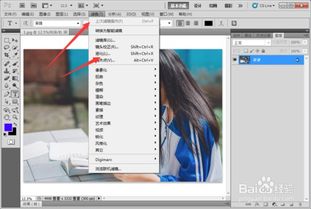 掌握PS液化工具:打造梦幻般的图像变形艺术资讯攻略11-27
掌握PS液化工具:打造梦幻般的图像变形艺术资讯攻略11-27 -
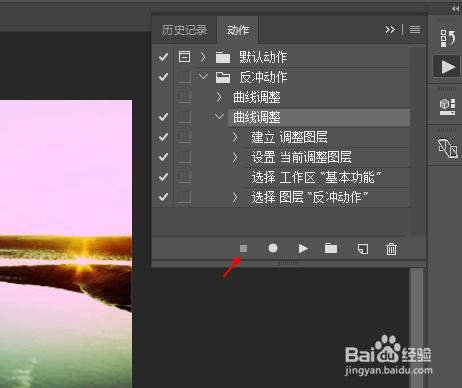 PS软件图片液化处理:轻松打造梦幻变形效果资讯攻略11-30
PS软件图片液化处理:轻松打造梦幻变形效果资讯攻略11-30 -
 创意DIY:打造儿童专属梦幻泡泡水资讯攻略12-02
创意DIY:打造儿童专属梦幻泡泡水资讯攻略12-02 -
 PS打造创意虚线教程资讯攻略11-19
PS打造创意虚线教程资讯攻略11-19 -
 打造梦幻泡泡水的简易秘籍资讯攻略11-10
打造梦幻泡泡水的简易秘籍资讯攻略11-10